여러 사람들에게 자료 입력을 위해 데이터 유효성 검사를 사용하여 설명 메시지로 입력시 참고 데이터를 설명해주며, 오류 메시지로 잘못 입력되는 제한하는 방법이 있었습니다. 하지만 이미 많은 양의 데이터를 잘못 입력되어 있을때는 어떻게 처리해야될까요? 이때도 유효성 검사 기능으로 해결이 가능합니다.
잘못 입력된 데이터 빨간 동그라미 표시를 위해 먼저 데이터 범위를 선택한 후 [데이터] -> [데이터 도구] -> 데이터 유효성 검사]를 선택합니다.

'데이터 유효성' 창이 팝업되면 기본적으로 [설정] 탭이 나타는데 [설정] 탭에서 [제한 대상]에서 '목록'을 선택합니다. [드답다운 표시] 체크를 해체하고 [원본] 입력 창에 우측 아래로 내려가는 화살표를 선택하여 기준이될 데이터들의 범위를 선택합니다.

기준 데이터를 선택하고 나면 다시 선택했던 아래로 향하고 있는 아이콘을 선택 후 확인을 누릅니다.

이제 [데이터] -> [데이터 도구] -> [데이터 유효성 검사 드롭다운] -> [잘못된 데이터]를 선택합니다.
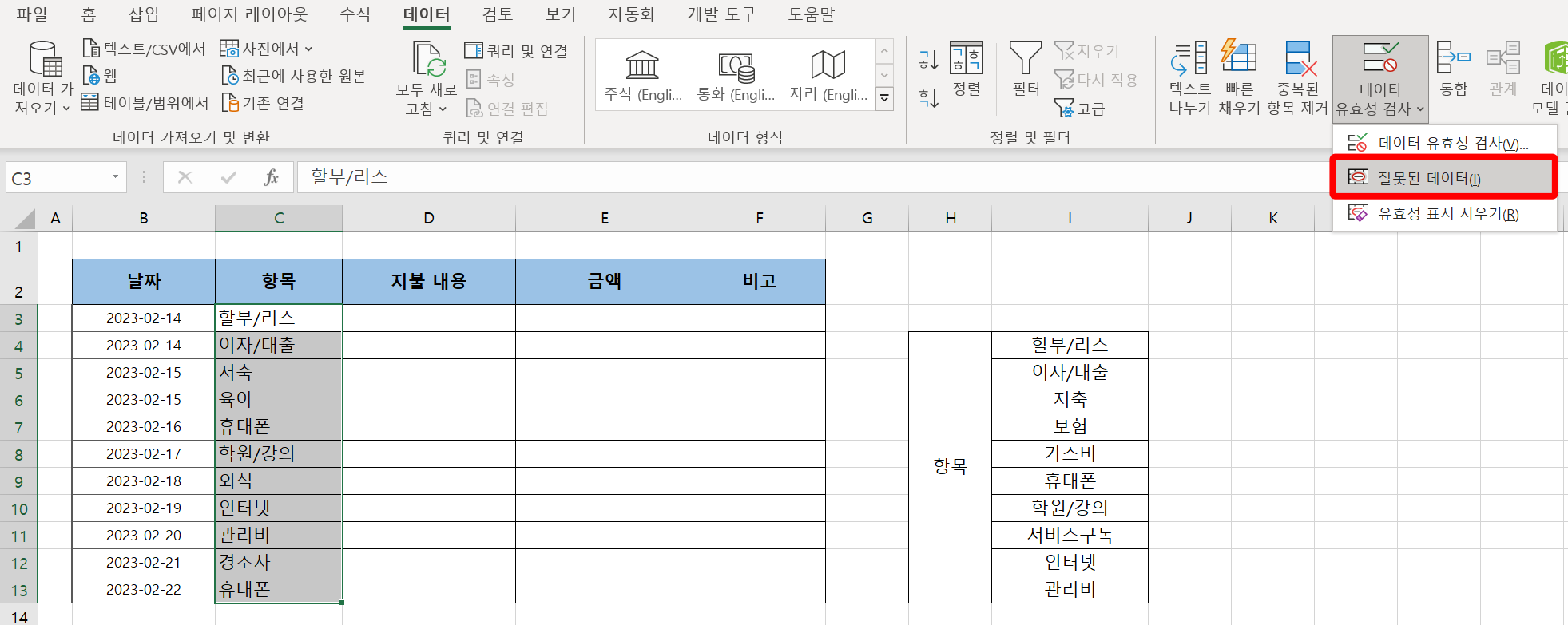
잘못 입력된 데이터 셀에 빨간색 동그라미가 표시되어 어디에 어떤 데이터가 오류인지 한번에 확인이 가능합니다.

잘못 입력된 데이터를 기준에 맞게 수정해주면 빨간 동그라미는 사라지게 됩니다. 수정이 필요한 데이터를 모두 수정하면 빨간 동그라미가 모두 없어집니다.

만약 데이터를 수정하지 않고 빨간 동그라미를 확인만 하고 지우고 싶을 수도 있습니다. 이때는 [데이터] -> [데이터 도구] -> [데이터 유효성 검사] -> [유효성 표시 지우기]를 선택하시면 빨간 동그라미들이 삭제 됩니다.





댓글